本教程是向大家介紹用Freehand繪制漂亮桃花矢量圖,繪制出來的桃花非常美麗。教程介紹繪制步驟很詳細,主要是利用Freehand內置的trace工具來實現位圖到矢量圖的轉化工作,希望對大家有所幫助!
目前矢量圖的運用越來越廣泛,特別是對于喜歡Flash動畫的閃客來說,完成一個好作品經常需要大量精美的矢量圖片。如果你善于手繪,那當然最好了,可畢竟不是每個人都能畫得很好,而網上能找到的現成的矢量圖片并不多,所以很多人會選擇采用把位圖轉化為矢量圖的方法。目前可以完成這項工作的軟件很多,今天我們就試試Freehand內置的trace工具來實現位圖到矢量圖的轉化工作。
首先要把需要轉化的位圖導入Freehand,請使用Import命令,當出現直角符號的時候,在作圖區點擊一下就行了。如果你是新建的空白文件的話,位圖會導到Foreground層,有必要的話先調整好位置,為了防止以后不小心移動它,請先把位圖所在層鎖起來,然后點擊層面板右上方的黑色三角形在Foreground層上面新建一層,這一層用來單獨放置轉化后的矢量圖。(現在層面板的情況如圖)

這里我導入了一幅桃花的圖片來做實驗。看到浮動工具欄上魔術棒樣子的圖標![]() 了嗎?它就是trace工具,點擊它后直接在位圖上方拖曳出一個區域,區域所包含的位圖將被轉化為矢量圖,如果你象我現在這樣需要轉化整張圖片的話,只要使拖動的區域覆蓋整張圖片就可以了。整個轉化時間根據圖形的復雜程度和你的機器配置來看,象這張比較簡單的圖像幾乎沒什么延遲就出來結果了,你現在看到的是密密麻麻的節點,到底效果怎么樣還看不清楚,請將Foreground暫時隱藏,然后按住Ctrl在空白處點擊一下。現在看到最后效果了吧,請對比下原始位圖和這張采用默認設置轉化的矢量圖,效果非常不錯吧?
了嗎?它就是trace工具,點擊它后直接在位圖上方拖曳出一個區域,區域所包含的位圖將被轉化為矢量圖,如果你象我現在這樣需要轉化整張圖片的話,只要使拖動的區域覆蓋整張圖片就可以了。整個轉化時間根據圖形的復雜程度和你的機器配置來看,象這張比較簡單的圖像幾乎沒什么延遲就出來結果了,你現在看到的是密密麻麻的節點,到底效果怎么樣還看不清楚,請將Foreground暫時隱藏,然后按住Ctrl在空白處點擊一下。現在看到最后效果了吧,請對比下原始位圖和這張采用默認設置轉化的矢量圖,效果非常不錯吧?

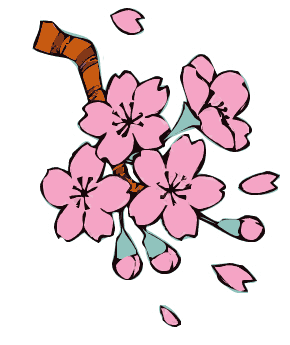
可以說,按照trace默認的設置可以應付大多數的轉化,不過多于精益求精的你來說,不可以就此滿足,我們還要學會根據實際情況配置不同的轉化參數,以得到最佳轉化效果。
雙擊trace圖標![]() 打開設置窗口(如右圖),可以看到這里需要設置的參數非常多,不過不用怕,我們來一項一項地仔細看清楚。
打開設置窗口(如右圖),可以看到這里需要設置的參數非常多,不過不用怕,我們來一項一項地仔細看清楚。
1、Color mode:用于選擇顏色模式,在這里你可以設置最終的矢量圖是彩色的還是灰度的,RGB或者打用的CMYK模式,并且你能確定下顏色的數量,顏色數量越多最終效果越細膩,最多為256色,實際使用中16色已經足夠。
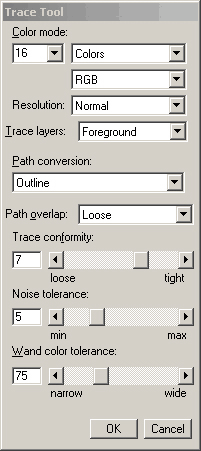 2、Resolution:即分辨率,一般默認的Normal就不錯了,除非你需要更多的細節,那么可以設為High。
2、Resolution:即分辨率,一般默認的Normal就不錯了,除非你需要更多的細節,那么可以設為High。
3、Trace layers:轉化圖層的選擇,Foreground——前景層,Background——背景層,All——所有的層,這里我們的位圖處于Foreground層,所以我們選擇它。
4、Path conversion:轉化方式。這是最重要的一項設置了,將直接影響最終效果,我們一項項來看看: Outline:它會把位圖轉化為一個個獨立的矢量色塊,它們之間可以互相重疊,這是默認的選項,可以說適合大部分情況,它下面還有個小的選項——Path overlap,路徑重疊項一般設為Loose或者Tight,其中Tight可以產生更精細的效果,而None適用于轉化純線條或文字的位圖。
Centerline:和Outline相反,它是用線條來呈現效果的,比較適合那些線條很多而填充很少的圖像。下面的Uniform lines選中時表示將采用1個point的統一線寬,而取消選中后線寬就會有粗細變化了。(如圖)

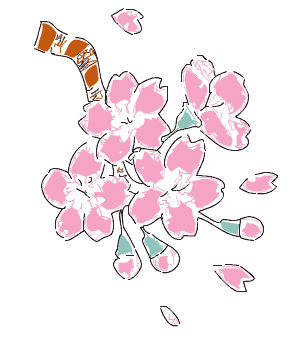
Outer edge:比較特殊的一項,它只產生外圍的輪廓,你可以在里面填色制作些特殊的效果,當然如果和paste inside配合,可以很方便地去掉位圖的背景。(如圖)
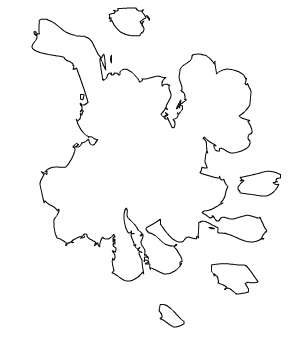
6、Noise tolerance:雜色的容忍度,這也是一個非常重要的設置,容忍度低越接近原圖,容忍度太高將喪失更多細節。為了說明問題,我們只轉化樹枝部分看看,左邊這張圖容忍度設為5,而右邊這張為15,我們移開頂部色塊看的清楚些,左邊的因為容忍度低,所以內部保留了雜色,而右邊的就忽略不記了,不要小看這些細微的雜色,因為是矢量圖的緣故,圖像的字節數很容易因為它們而迅速提升上去。對于這張圖來說,我們并不需要太多的細節,所以采用15的容忍度就比較合適了。

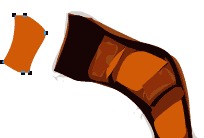
7、Wand color tolerance:顏色容忍度,這一項只有在根據顏色選取轉化區域時候才有意義,如果你用過photoshop的話就應該記得,它在魔術棒設置里也有類似的項目,設置的數值越大,選擇時候就越寬松,所有接近的顏色都會被選中。
對于這張圖,我們只要修改下雜色容忍度就行了,轉化后的效果如圖。
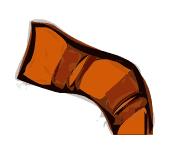
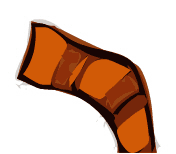
最終的優化:對于最終的矢量圖,最好的情況莫過于盡可能地接近原圖而存儲的字節數又越小越好,所以有必要的話可以進一步的優化一下。這里提供有兩種方法:
第一種:在Freehand里面做,請選中所有的矢量圖片,從菜單中選中Modify>Alter path>Simplify,設置一個Amount數值,切記不要太貪心了,設為1就差不多了,太高容易變形。
第二種:在Flash里優化。先選中所有矢量圖,然后按下Ctrl+B,打散它們,選擇Modify>Optimize進行優化,不過我們并不推薦用它來優化,因為有時候會使圖形變化比較大。
教程結束,以上就是Freehand繪制漂亮桃花矢量圖,希望大家喜歡本教程!
新聞熱點
疑難解答